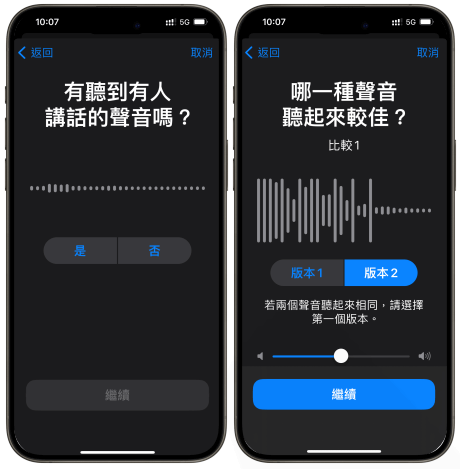為什麼 Mac 會當機?(所有操作均有資料遺失危險,建議到維修中心進行健檢,自行操作失誤導致損壞本公司不負任何責任)
您的 Mac 可能由於多種原因而當機,如下所示:
- 新硬體添加/更換
- macOS 更新
- 軟件不兼容或錯誤
- 啟動盤空間不足
- 內存不足,無法處理多個應用程序
- 處理處理器密集型任務的 CPU 不足
- 多個應用程序訪問系統資源和存儲磁盤的競爭條件
- 惡意程序或病毒

如何解決當機的Mac問題? 要解決當機問題,請執行以下故障排除過程:
將您的 Mac 升級到最新的 macOS Monterey、Big Sur、Catalina 和 Mojave 後,如果系統死機或速度變慢,那麼在安全模式下重新啟動 Mac 有助於解決經常崩潰的問題。安全模式僅加載重要的內核擴展,驗證啟動磁盤並修復目錄問題(類似於磁盤工具的驗證和修復功能),防止啟動/登錄項目自動啟動,刪除緩存文件,並禁用用戶安裝的字體。

要以安全模式啟動 Mac,請執行以下操作:
- 重新啟動 Mac 並立即按住Shift鍵,直到看到登錄窗口。
- Mac 啟動進入安全 模式後,如果沒有出現問題,則無需按任何鍵即可再次重新啟動以正常啟動。
- 要知道您是否處於安全模式,請打開聚光燈並輸入系統信息。
- 使用系統信息窗口的軟件部分驗證引導模式為安全而不是正常。
- 如果問題在正常模式下再次出現,則登錄項可能不兼容。
- 如果 Mac 沒有啟動到安全模式,則說明啟動磁盤上的空間不足。
- 清理Mac 的啟動磁盤以使 macOS 正常運行。
使用磁盤工具的急救來修復驅動器上的文件系統問題Disk Utility 的 First Aid 可以選擇修復和驗證您的啟動磁盤和邏輯磁盤。要解決崩潰問題,請執行以下步驟:
重新啟動 Mac,然後按住Command + R鍵,直到聽到提示音在恢復模式下,打開磁盤工具。
選擇啟動盤,點擊急救<<運行。
允許磁盤工具修復驅動器。
修復任務結束後,可能會修復崩潰問題。
重置 NVRAM
重置 NVRAM 也可以解決啟動問題。要重置 NVRAM,請執行以下操作:
重新啟動 Mac,然後在聽到提示音後按住Command + Option + P + R鍵,並在聽到第二次提示音後鬆開按鍵。
這將重置 NVRAM 並有望解決崩潰問題。
卸載不兼容的應用程序
如果崩潰問題仍然存在,那麼您需要找出導致問題的應用程序。卸載最近安裝的第三方應用程序。要卸載應用程序,請執行以下操作:
轉到Finder >應用程序
從應用程序文件夾中,找到您要卸載的應用程序
將應用拖放到廢紙簍
如果問題未解決,則繼續卸載過程。

重新安裝 macOS
如果崩潰問題仍然存在,那麼剩下的唯一選擇就是重新安裝 macOS。要執行重新安裝任務,請執行以下操作:
重新啟動 Mac,然後按住Command + R鍵,直到聽到啟動聲音以進入恢復模式。
在 macOS 實用程序下,單擊重新安裝 macOS,然後單擊繼續。
按照屏幕上的說明操作,然後選擇啟動盤並單擊安裝。
macOS 的重新安裝過程結束後,您將不會遇到任何崩潰問題。
頻繁的 macOS 當機可能導致資料遺失,這令人擔憂
硬碟驅動器和 SSD 容易受到頻繁當機的影響。硬碟驅動器可能會出現部分故障或在沒有警告的情況下死機。此外,文件系統錯誤和內核問題可能會導致數據丟失並使存儲驅動器無法啟動。
解決方案是將 Mac 安全啟動到恢復模式並使用 Time Machine 恢復您的最新備份。
但是,如果您沒有 Time Machine 備份,則必須使用數據恢復 Mac實用程序來恢復丟失的數據。